Eliminare un messaggio significativo può essere stressante, ma se sei un utente iPhone, ci sono buone notizie. Tutti i messaggi di testo e iMessage eliminati probabilmente non sono spariti ma archiviati nella sezione Eliminati di recente, dove puoi trovare e recuperare i tuoi messaggi entro 30 giorni. A proposito di messaggi eliminati di recente sul tuo iPhone, potresti avere alcune domande, ad esempio dove puoi trovarli. Questo articolo condividerà una guida completa.
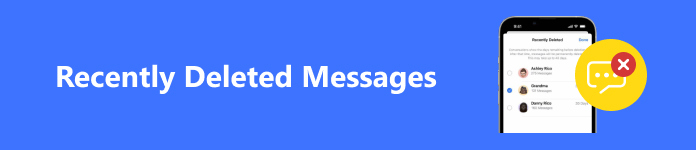
- Parte 1. Vantaggi dei messaggi eliminati di recente
- Parte 2. Come accedere ai messaggi eliminati di recente
- Parte 3. Recupero dei messaggi eliminati di recente
- Parte 4. Cosa succede se non riesci a trovare i messaggi in Eliminati di recente
- Parte 5. Domande frequenti sui messaggi eliminati di recente
Parte 1. Vantaggi dei messaggi eliminati di recente
La funzione Eliminati di recente è stata introdotta per la prima volta in iOS 9 per Rullino fotografico. Attualmente, questa funzionalità è aggiunta anche all'app Messaggi su iPhone. Una volta eliminato un messaggio o una chat, andrà automaticamente alla sezione Eliminati di recente. I vantaggi di avere la sezione Eliminati di recente in Messaggi includono:
La sezione eliminata in Messaggi include:
1. Trova e recupera i messaggi o le conversazioni cancellate che hai cancellato accidentalmente.
2. Effettua un backup se cambi idea dopo aver eliminato i messaggi.
3. Conserva i messaggi che non desideri vengano visualizzati nell'app Messaggi.
Tieni presente che Apple non conserverà per sempre i messaggi eliminati di recente. Invece, i messaggi e le chat saranno accessibili solo all'interno dell'app Messaggi per un massimo di 30 giorni dalla data in cui li hai eliminati. Dopo la scadenza del tempo, l'app Messaggi li cancellerà definitivamente dal tuo account e non sarai in grado di visualizzarli o recuperarli dalla sezione.
Parte 2. Come accedere ai messaggi eliminati di recente
Come accennato in precedenza, i messaggi che hai eliminato di recente dall'app Messaggi non appariranno accanto alle chat attive nell'app. Saranno invece accessibili all'interno di una cartella separata chiamata Eliminati di recente nell'app Messaggi.
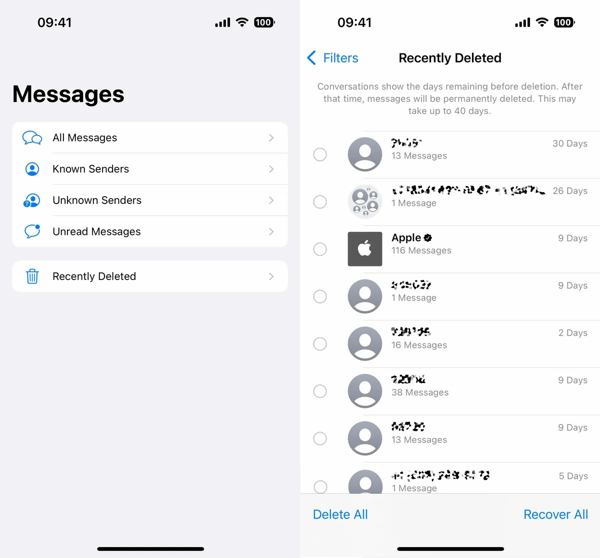
Passo 1 Per trovare i messaggi eliminati di recente sul tuo iPhone, esegui il file Messaggi app. Assicurati che il tuo iPhone sia aggiornato a iOS 16 o versioni successive.
Passo 2 Clicca il Filtri or Modifica pulsante nell'angolo in alto a sinistra dell'app. Quindi scorri verso il basso e scegli il Recentemente eliminato cartella in basso.
Passo 3 Qui vedrai un elenco di messaggi di testo che hai eliminato di recente. Mostra solo i numeri di telefono o i contatti, il numero di messaggi per ciascun contatto e i giorni rimasti fino all'eliminazione permanente.
Parte 3. Recupero dei messaggi eliminati di recente
La sezione Eliminati di recente fornisce solo un elenco di informazioni sui messaggi eliminati di recente. Tuttavia, non è possibile controllare né i messaggi eliminati di recente né il loro contenuto. Potresti notare che ci sono due opzioni nella schermata Eliminati di recente, Elimina e dell' Recuperare. Ecco i passaggi per ricevere messaggi di testo eliminati su iPhone.
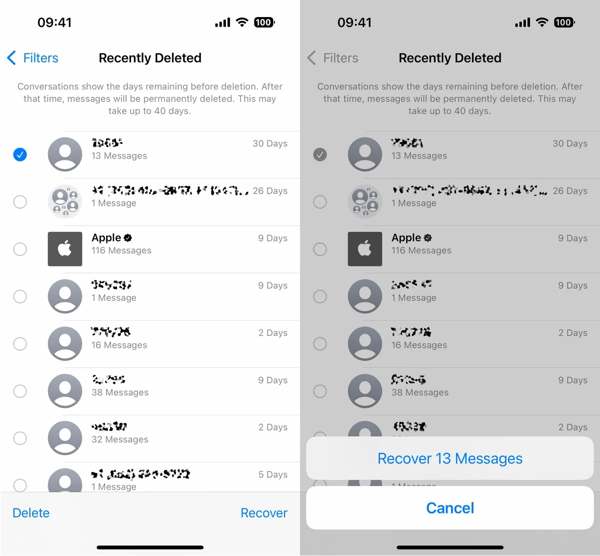
Passo 1 Corri il Messaggi app, tocca il file Filtri or Modifica e scegli Recentemente eliminato.
Passo 2 Selezionare il contatto o il numero di telefono associato ai messaggi desiderati e toccare Recuperare pulsante in basso a destra.
Passo 3 Quando richiesto, tocca Recupera [numero] messaggi pulsante. Successivamente, torna all'app Messaggi e puoi guardare direttamente i messaggi eliminati di recente su iPhone.
Parte 4. Cosa succede se non riesci a trovare i messaggi in Eliminati di recente
La sezione Recentemente eliminati è solo un modo semplice per accedere ai messaggi recentemente eliminati su iPhone entro 30 giorni. Dopo la scadenza, non li troverai nella sezione Recentemente eliminati. Inoltre, questa funzionalità è disponibile solo per iOS 16 e versioni successive. Non sarai in grado di accedere ai messaggi recentemente eliminati su un iPhone con software obsoleto. Fortunatamente, Apeaksoft iPhone Data Recovery può aiutarti quando non riesci a trovare i messaggi eliminati di recente sul tuo iPhone.

4,000,000+ Download
Accedi ai messaggi iPhone eliminati di recente senza backup.
Recupera facilmente i messaggi cancellati e persi su iOS.
Estrai i messaggi eliminati dai backup di iTunes/Finder/iCloud.
Non interromperà i dati esistenti sul tuo iPhone.
Supporta le ultime versioni di iPhone e iOS.
Come accedere e recuperare i messaggi eliminati di recente su iPhone
Passo 1 Connettiti al tuo iPhone
Esegui il miglior strumento di recupero SMS per iPhone dopo averlo installato sul tuo computer. È disponibile su Windows 11/10/8/7/XP/Vista e Mac OS X 10.7 o versioni successive.
R. Se non hai un backup, collega il tuo iPhone al computer con un cavo Lightning, scegli Recupera dal dispositivo iOS, segui le istruzioni per fidarti del tuo computer e premi il pulsante Avvio scansione pulsante.
B. Per accedere ai messaggi iPhone eliminati di recente da un backup di iTunes, collega il tuo iPhone al computer con un cavo Lightning, scegli Recupera dal file di backup di iTunes, seleziona il file di backup corretto e premi il pulsante Inizia pulsante.
C. Se desideri trovare i messaggi eliminati da un backup iCloud, scegli Ripristina dal file di backup di iCloude inserisci l'ID Apple e la password. Quindi fare clic iCloud Backup, colpire il Scaricare sul file di backup corretto, seleziona le caselle di controllo di Messaggi e dell' Allegati del messaggioe colpisci Avanti.

Passo 2 Visualizza i messaggi eliminati di recente
Dopo aver estratto i dati recuperabili sul tuo iPhone o sul backup, verrai indirizzato alla finestra di anteprima. Vai a Messaggi scheda dalla barra laterale sinistra e selezionare Mostra solo cancellati dall'elenco a discesa nella parte superiore della finestra. Ora puoi visualizzare tutti i messaggi eliminati di recente.

Passo 3 Recupera i messaggi eliminati di recente
Se desideri leggere i messaggi eliminati in un secondo momento, seleziona tutti gli elementi importanti e fai clic su Recuperare pulsante in basso. Quando richiesto, selezionare una directory in cui salvare i messaggi e fare clic su Recuperare nuovamente il pulsante. Durante il processo, mantieni il tuo iPhone collegato al computer. Potrebbe volerci del tempo se recuperi molti messaggi e allegati.

Parte 5. Domande frequenti sui messaggi eliminati di recente
Come disattivare Eliminati di recente nell'app Messaggi di iPhone?
Eliminati di recente nell'app Messaggi è una nuova funzionalità su iOS 16 e versioni successive. Non può essere spento o acceso manualmente. Una volta aggiornato il software a iOS 16 o versioni successive, questa funzionalità si attiva automaticamente.
Perché i messaggi eliminati di recente non vengono visualizzati sul mio iPhone?
Le ragioni per cui non puoi vedere i messaggi eliminati nella sezione Eliminati di recente includono:
1. I messaggi desiderati hanno raggiunto la data di scadenza e sono stati rimossi definitivamente dalla tua memoria.
2. Hai recuperato i messaggi dalla sezione Eliminati di recente.
3. Hai eliminato i messaggi nella schermata Eliminati di recente.
4. I messaggi eliminati prima dell'aggiornamento a iOS non verranno visualizzati nella sezione Eliminati di recente.
Come nascondere i messaggi eliminati di recente sul tuo iPhone?
Non c'è alcuna opzione per nascondere i messaggi nella sezione Eliminati di recente su iPhone. Puoi recuperarli o eliminarli. Quindi i messaggi scompariranno nella cartella Eliminati di recente.
Conclusione
Ora dovresti capire di cosa si tratta Eliminati di recente nei Messaggi app su iPhone, come accedere e recuperare i messaggi eliminati. Questa nuova funzionalità ti consente di recuperare i messaggi che hai eliminato per errore senza software o hardware aggiuntivi. Apeaksoft iPhone Data Recovery è una soluzione alternativa se non riesci a trovare i messaggi desiderati. Altre domande? Per favore lascia un messaggio sotto questo post.




